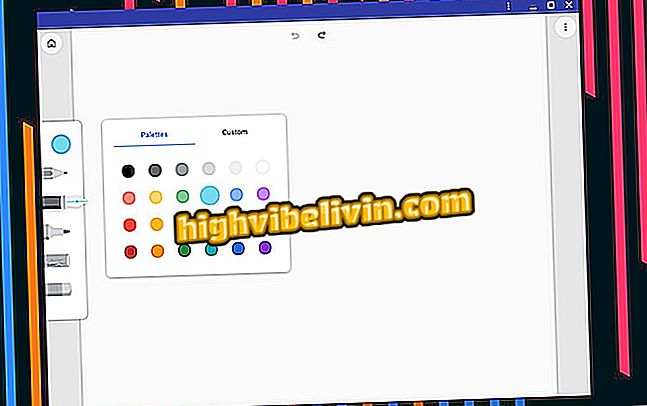Документи Google: як назвати нові версії одного й того ж документа
Компанія Google додала вдосконалення Документів Google. До, за замовчуванням, версії історії версій документа були названі з датою і часом створення. Тепер ви можете перейменовувати старі та нові версії того самого файлу, як вам подобається (з "кінцем" або "варто"), що полегшує відстеження змін, які ви робите, до дуже важливих завдань, таких як монографії, контракти та таблиці витрат. Удосконалюючи, таким чином, динаміку у файлах ділиться з іншими людьми.
Див. У цьому підручнику, як використовувати функцію "Офіс Google". Процедура також працює на інших службах, таких як Google Sheets (Google Sheets) і Google Slides (Google Slides).
Пошук і заміна слів у Документах Google

Нижче описано, як назвати нові версії одного й того ж документа в Документах Google
Крок 1. Відкривши документ, перейдіть на вкладку "Файл" і виберіть "Історія версій";
Крок 2. Якщо ви хочете перейменувати тільки поточну версію, натисніть кнопку "Назва поточної версії". Щоб перейменувати різні версії документа, включаючи те, що зараз розробляється, натисніть "Переглянути історію версій";
історія версій », щоб перейменувати всі версії файлуКрок 3. Якщо історія відкрита, клацніть на назві версії, яку потрібно перейменувати, переписати її і натиснути ENTER;

Натисніть назву, щоб переписати його
Крок 4. Якщо ви хочете побачити лише ті проблеми, які стосуються вашої роботи, просто натисніть кнопку "Показати лише названі версії". Будь-які версії, які не були перейменовані вами, зникнуть зі списку;

Кнопка дозволяє створювати список тільки з перейменованими версіями
Крок 5. Щоб відновити попередню версію, просто відкрийте її та виберіть "Відновити цю версію".

Можна відновити попередні версії
Як розмістити текст у двох стовпцях у Документах Google? Обмінюйтеся порадами на форумі.